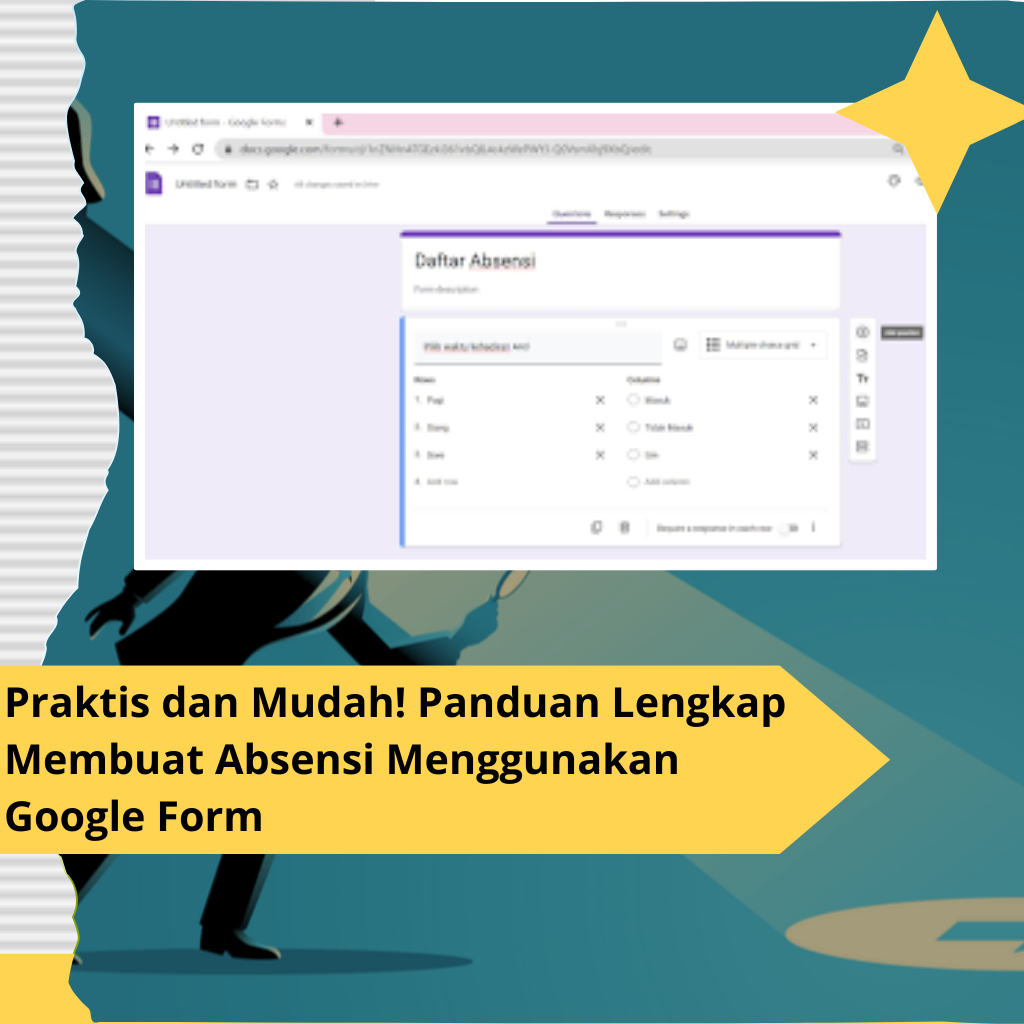Praktis dan Mudah! Panduan Lengkap Membuat Absensi Menggunakan Google Form
Mengelola absensi merupakan tugas penting dalam berbagai kegiatan, baik itu di lingkungan pendidikan, organisasi, hingga tempat kerja. Dengan kemajuan teknologi, kini Anda dapat membuat absensi secara digital menggunakan Google Form. Selain gratis, Google Form juga mudah diakses dari berbagai perangkat dan menyimpan data secara otomatis di Google Sheets, memudahkan Anda dalam pengelolaan kehadiran secara real-time. Artikel ini akan membahas cara membuat absensi di Google Form dengan langkah-langkah yang praktis dan mudah diikuti.
Mengapa Menggunakan Google Form untuk Absensi?
Google Form menjadi pilihan populer untuk membuat absensi karena berbagai alasan:
- Aksesibilitas Tinggi: Bisa diakses dari mana saja dengan perangkat apa pun selama terkoneksi dengan internet.
- Pengelolaan Data Real-Time: Data absensi otomatis tersimpan dan dapat diakses dalam bentuk Google Sheets untuk analisis lebih lanjut.
- Kemudahan Penggunaan: Google Form mudah dibuat dan dapat disesuaikan dengan berbagai kebutuhan absensi.
- Gratis: Anda tidak perlu mengeluarkan biaya untuk menggunakan Google Form dan layanan lainnya dalam Google Workspace.
Langkah-Langkah Membuat Absensi di Google Form
Berikut adalah langkah-langkah sederhana untuk membuat absensi di Google Form yang siap digunakan dalam berbagai situasi:
Baca Juga : Cara Membuat Tempat Pensil dari Stik Es Krim: DIY Kreatif untuk Dekorasi Meja yang Unik
1. Membuka Google Form
Langkah pertama adalah membuka Google Form. Anda bisa mengaksesnya melalui:
- URL Langsung: Buka Google Form dan klik Blank atau Form Kosong untuk membuat form baru.
- Google Drive: Masuk ke Google Drive, klik New atau Baru, pilih Google Forms, dan klik Blank Form.
2. Memberi Nama Formulir Absensi
Setelah membuka form baru, Anda akan diminta memberi judul pada formulir. Misalnya, Anda bisa memberi nama Absensi Karyawan Harian, Absensi Siswa Kelas atau Absensi Webinar, tergantung pada kebutuhan Anda.
Di bagian Form Description atau Deskripsi Formulir, berikan penjelasan singkat tentang tujuan absensi dan instruksi untuk mengisinya. Ini akan memudahkan peserta mengisi data dengan benar.
3. Membuat Pertanyaan Dasar
Langkah berikutnya adalah menambahkan pertanyaan yang sesuai untuk absensi. Beberapa informasi yang biasanya dibutuhkan antara lain:
- Nama: Tambahkan pertanyaan dengan tipe jawaban Short Answer atau Jawaban Singkat. Ini memudahkan peserta memasukkan nama mereka.
- Tanggal atau Hari: Meskipun Google Form mencatat tanggal secara otomatis saat formulir diisi, menambahkan kolom tanggal atau hari bisa membantu untuk referensi tambahan. Anda bisa memilih Date atau Tanggal.
- Kehadiran: Buat pertanyaan dengan opsi kehadiran, seperti Hadir, Izin, atau Sakit. Gunakan tipe jawaban Multiple Choice atau Pilihan Ganda.
Jika diperlukan, Anda juga bisa menambahkan kolom lain, seperti Jabatan atau Divisi bagi absensi karyawan, atau Kelas bagi absensi siswa.
4. Mengatur Tipe Pertanyaan untuk Validasi Data
Agar data yang terkumpul sesuai dengan kebutuhan, gunakan berbagai tipe pertanyaan yang ada di Google Form:
- Short Answer: Untuk nama, nomor ID, atau kolom yang memerlukan input singkat.
- Multiple Choice: Untuk status kehadiran agar peserta hanya bisa memilih salah satu dari pilihan yang disediakan.
- Dropdown: Bisa digunakan untuk memilih kelas, divisi, atau jabatan, terutama jika ada banyak pilihan.
- Date: Untuk memilih tanggal secara spesifik, terutama jika absensi bersifat harian.
Gunakan opsi Required pada setiap pertanyaan penting sehingga peserta tidak bisa melewati bagian tersebut tanpa mengisinya.
5. Menambahkan Notifikasi dan Konfirmasi Pengisian
Pada bagian Settings atau Pengaturan (ikon roda gigi di kanan atas), Anda bisa menyesuaikan beberapa pengaturan agar formulir lebih optimal, seperti:
- Limit to 1 Response: Jika Anda hanya mengizinkan satu kali pengisian, aktifkan fitur ini.
- Collect Email Addresses: Aktifkan jika Anda ingin mengumpulkan email sebagai identifikasi tambahan atau untuk mengirim bukti pengisian.
- Confirmation Message: Pada bagian Presentation, tambahkan pesan konfirmasi yang akan tampil setelah peserta mengirimkan absensi. Misalnya, “Terima kasih, kehadiran Anda telah tercatat.”
6. Mengaktifkan Google Sheets untuk Menyimpan Data
Agar data absensi yang terkumpul tersimpan dengan rapi, Anda dapat menghubungkan Google Form dengan Google Sheets. Caranya:
- Masuk ke tab Responses atau Tanggapan di Google Form.
- Klik ikon Google Sheets (ikon hijau) untuk membuat lembar baru atau pilih lembar yang sudah ada.
- Data absensi akan otomatis tersimpan di Google Sheets dan dapat diakses serta diolah kapan saja.
Menggunakan Google Sheets untuk menyimpan data absensi memudahkan Anda dalam mengelola dan menganalisis data secara lebih mendalam.
7. Membagikan Formulir Absensi
Setelah formulir selesai dibuat, langkah berikutnya adalah membagikan tautan kepada peserta absensi. Caranya:
- Klik tombol Send atau Kirim di kanan atas Google Form.
- Pilih metode pengiriman yang diinginkan, seperti email atau link. Anda juga bisa mempersingkat tautan dengan mengklik opsi Shorten URL.
- Jika diperlukan, formulir bisa dibagikan melalui kode QR atau disematkan di website.
Dengan cara ini, peserta bisa mengisi absensi dengan mudah hanya dengan mengakses tautan formulir.
Tips Menarik Agar Absensi di Google Form Lebih Optimal
- Gunakan Desain Tema: Google Form menyediakan beberapa pilihan tema untuk tampilan yang lebih menarik. Anda bisa mengubah warna dan latar belakang agar formulir terlihat lebih profesional.
- Aktifkan Notifikasi Email: Jika Anda ingin menerima notifikasi setiap kali ada yang mengisi absensi, aktifkan notifikasi di Google Sheets dengan add-on seperti Form Notifications.
- Atur Batas Waktu Pengisian: Jika absensi hanya dibuka dalam waktu tertentu, aktifkan pengaturan jadwal dengan add-on seperti Form Limiter untuk menutup akses formulir pada waktu tertentu.
- Cek dan Analisis Data Secara Berkala: Data yang terkumpul di Google Sheets bisa diolah lebih lanjut, misalnya dengan menambahkan grafik atau tabel untuk analisis kehadiran bulanan atau mingguan.
Kelebihan Menggunakan Google Form sebagai Alat Absensi
Google Form bukan hanya mudah dibuat, tapi juga memiliki keunggulan yang membuatnya ideal untuk digunakan sebagai absensi:
- Real-Time Data: Data yang dikumpulkan langsung tersimpan secara otomatis di Google Sheets sehingga Anda bisa melihat perubahan data secara langsung.
- Aman dan Terorganisir: Data disimpan di Google Drive, yang menjamin keamanan serta kemudahan akses dari mana saja.
- Ramah Lingkungan: Dengan absensi digital, Anda bisa mengurangi penggunaan kertas dan mendukung kelestarian lingkungan.
Baca Juga : Makalah tentang Pendidikan: Peran, Tujuan, dan Tantangan dalam Menciptakan Generasi Unggul
Kesimpulan
Membuat absensi di Google Form adalah solusi praktis dan efisien untuk memantau kehadiran dalam berbagai kegiatan, baik formal maupun informal. Dengan langkah-langkah di atas, Anda dapat membuat absensi digital yang mudah diakses, real-time, dan terorganisir. Selain meningkatkan efisiensi, Google Form juga memberikan fleksibilitas tinggi dalam pengelolaan data. Gunakan tips dan fitur tambahan untuk memaksimalkan penggunaan Google Form, dan nikmati kemudahan absensi digital dalam genggaman Anda!
Penulis : zahra